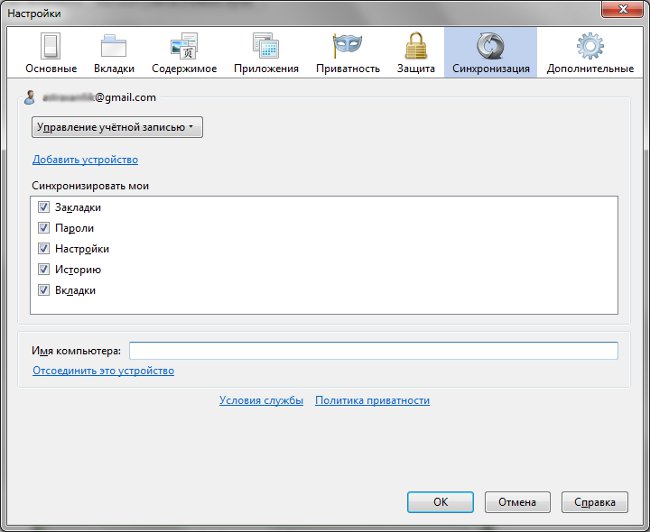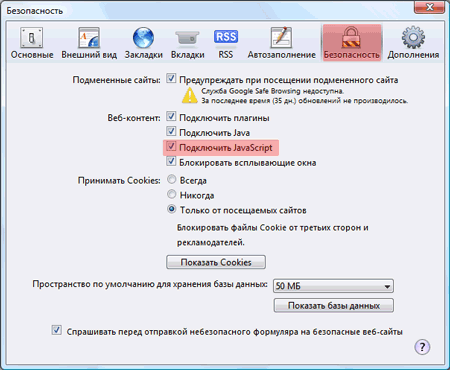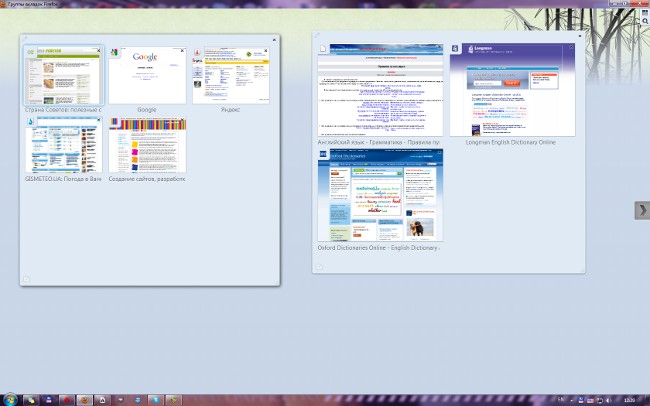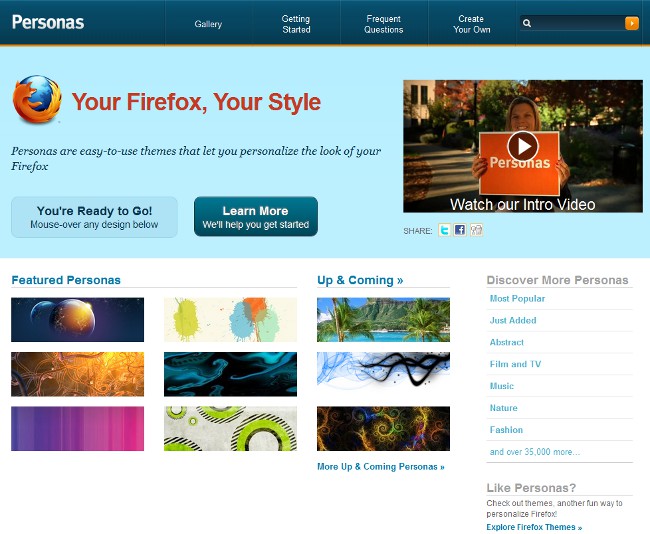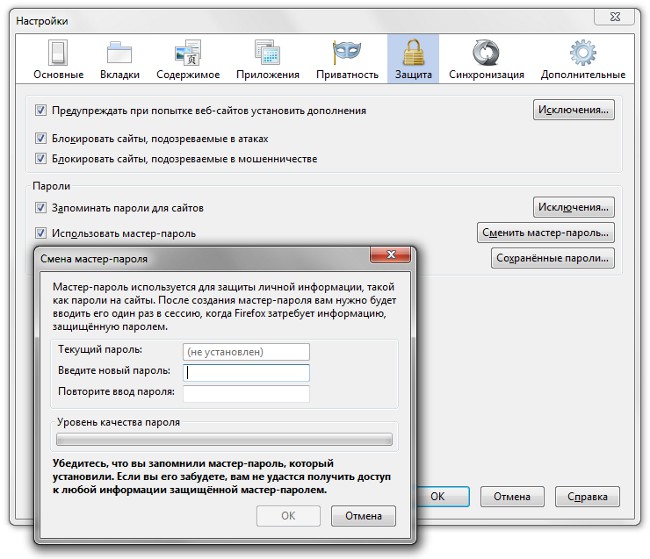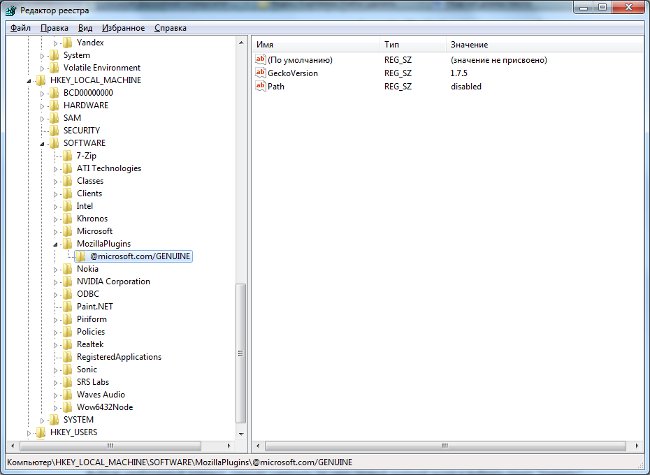Firefox Sync: funzione di sincronizzazione dei dati
 In precedenza, se necessario, reinstallare il browserMozilla Firefox o semplicemente trasferire i segnalibri su un altro computer che doveva prima esportare i segnalibri e quindi importarli. E solo i segnalibri sono stati trasferiti, le password salvate e altre informazioni non sono state trasferibili. Ma ora per trasferire la maggior parte dei dati in un colpo solo, gli sviluppatori offrono una funzione Firefox Sync.
In precedenza, se necessario, reinstallare il browserMozilla Firefox o semplicemente trasferire i segnalibri su un altro computer che doveva prima esportare i segnalibri e quindi importarli. E solo i segnalibri sono stati trasferiti, le password salvate e altre informazioni non sono state trasferibili. Ma ora per trasferire la maggior parte dei dati in un colpo solo, gli sviluppatori offrono una funzione Firefox Sync.Firefox Sync è una funzionalità per sincronizzare i segnalibri e altri dati (login e password, la storia delle visite, ecc.).) nei browser Firefox installati su diversi computer. Questa espansione è stata sviluppata nel 2009 (allora è stata chiamata Weave), la sua prima versione stabile è stata rilasciata nel gennaio 2010. A partire dalla versione di Mozilla Firefox 4.0, l'estensione Firefox Sync è inclusa nella consegna del browser di base.
Quindi, come posso configurare Firefox Sync sul tuo computer? Se hai una versione del browser 4.0 e sopra, andare al menu Strumenti e selezionare Impostazioni. Nella finestra che si apre, fare clic sulla scheda Sincronizzazione. In questa scheda verrà visualizzato il pulsante "Configura Firefox Sync", clicca su di esso. Viene visualizzata una finestra di configurazione in cui si fa clic sul pulsante "Crea un account".
Apparirà la finestra di creazione dell'account, che è necessarioinserire i dati nei campi appropriati: indirizzo e-mail, password, conferma della password. Inoltre, è necessario selezionare un server di sincronizzazione, per impostazione predefinita è il server di sincronizzazione di Firefox. I tuoi dati vengono sincronizzati non direttamente tra i computer, ma attraverso un server: un computer "dà" i dati al server, gli altri "sceglie" e viceversa. Tutti i dati vengono trasmessi e memorizzati in forma crittografata, quindi la preoccupazione per la perdita non ne vale la pena.
Quindi, dopo aver inserito tutti i dati, seleziona la casella "Ho accettato le condizioni di servizio e le norme sulla privacy" e clicco su Avanti. Dopo di che verrà offerto di salvare la chiave di ripristino. È esattamente quello di cui è necessariodecifrare i tuoi dati personali. Senza di essa, non è possibile configurare l'accesso a Firefox Sync da altri computer, pertanto è necessario creare una copia di backup: non può essere ripristinata. Puoi stamparlo o salvarlo sul tuo computer sotto forma di un file HTML, puoi fare entrambi e per quello.
Dopo aver eseguito una copia di backup della chiave di ripristino,Fare clic su Avanti. Ti verrà chiesto di inserire la captcha per confermare che non sei un robot. Questo è tutto! L'impostazione dell'account di sincronizzazione di Firefox è completa, ora è possibile scegliere Finisci e Selezionare nella scheda Sincronizzazione le informazioni che devono essere sincronizzate, inserendo o rimuovendo le caselle di controllo accanto agli elementi Segnalibri, password, impostazioni, cronologia e schede.
Ora hai bisogno collegare un altro computer al tuo accountin modo da poter sincronizzare i dati trabrowser installati su macchine diverse. Per eseguire questa operazione nel computer che desideri sincronizzare, vai alla scheda Sincronizzazione e fai clic su "Configura Firefox Sync". Solo questa volta nella finestra aperta è necessario fare clic sul pulsante "Connetti" sotto la voce "Ho già un account di sincronizzazione di Firefox".
Verrà aperta una finestra con un codice a 12 cifre. È necessario tornare al computer in cui è stato configurato Firefox Sync inizialmente, nelle impostazioni di sincronizzazione selezionare l'opzione "Aggiungi un dispositivo" e immettere il codice dal secondo computer. Ora i dispositivi verranno sincronizzati tra loro.
Se, al momento, non si dispone dell'accesso al secondo computer, è possibile configurare la sincronizzazione utilizzando il tasto di ripristino (per questi casi è auspicabile portare con sé la chiavesu un flash drive o in un formato stampato). In questo caso, nella finestra di aggiunta del dispositivo, fare clic sul collegamento "Non ho un dispositivo con me". Viene aperta una finestra in cui è necessario immettere l'indirizzo e-mail e la password dall'account di sincronizzazione di Firefox, nonché il tasto di ripristino. Fare clic su Avanti. Dopo aver verificato la chiave di ripristino, tutti i dati in questo browser verranno fusi con le informazioni sul tuo account, memorizzate nei server di Mozilla Firefox.
In futuro, per forzare la sincronizzazione dei dati, selezionare la voce Sincronizza nel menu Strumenti. Firefox Sync non funziona solo nei computer - supporta la connessione di dispositivi mobili con Android, Maemo e Apple iOS, che dispongono di una versione del browser che supporta Firefox Sync.
Per chi è abituato a salvare i segnalibri nel modo consueto, Firefox Sync può sembrare sconveniente, ma con il tempo sarà certamente apprezzato i vantaggi di questa funzionalità. La cosa principale è non perdere la chiave di recupero.